火狐百度网盘怎么倍速 火狐浏览器百度网盘怎么倍速播放
更新时间:2023-05-04 11:22:54作者:haoxt
许多小伙伴为了能够快速看完视频,都会选择倍速播放,不过百度云盘在线播放的倍速功能需要vip,那么火狐百度网盘怎么倍速免费播放呢?其实在火狐浏览器里面可以安装插件来实现免费倍速,下面小编就来和大家分享火狐浏览器百度网盘怎么倍速播放的方法。
操作步骤:
1、打开火狐浏览器软件,点击右上角【三横】图标。在下拉菜单栏中选择【扩展和主题】。
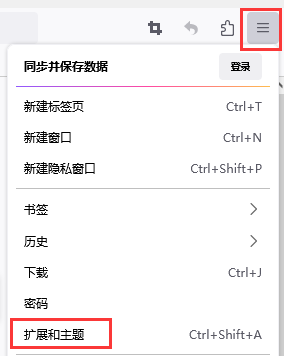
2、在搜索框中输入【Video Speed Controller】进行搜索。
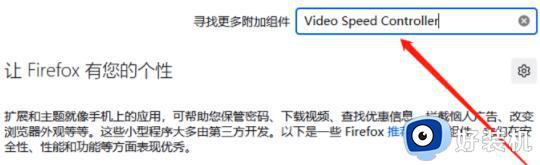
3、在搜索结果中,点击插件进入页面点击【添加到Firefox】。
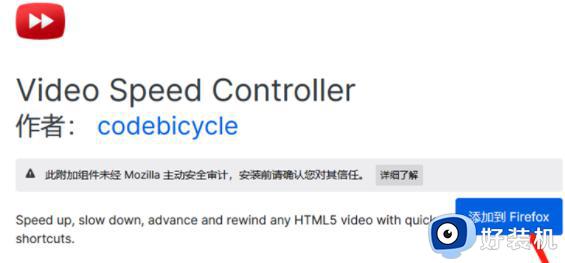
4、点击上方的对话框中的【添加】。

5、登录百度网盘网页版,选择想要播放的视频。点击右下角【倍速】,选择想要的倍速。
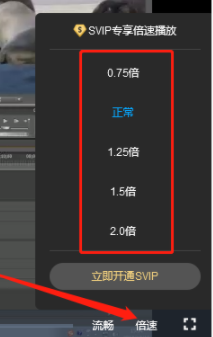
以上就是小编给大家介绍的火狐浏览器百度网盘怎么倍速播放的方法,通过上面的步骤操作之后,就可以在百度网盘中免费倍速播放了。
火狐百度网盘怎么倍速 火狐浏览器百度网盘怎么倍速播放相关教程
- 360极速浏览器百度网盘怎么倍速 360极速浏览器百度网盘视频倍速怎么设置
- 百度网盘视频怎么倍速播放 百度网盘视频倍速播放方法免费
- 火狐浏览器网页翻译在哪 火狐浏览器网页翻译怎么弄出来
- 电脑360浏览器倍速播放设置教程 360浏览器看视频怎么调倍速
- 火狐浏览器兼容模式如何设置 火狐浏览器设置兼容模式的方法
- 火狐浏览器主题在哪换 火狐浏览器背景颜色设置方法
- 火狐浏览器如何打开任务管理器 火狐浏览器的任务管理器在哪里打开
- 火狐浏览器下载的文件在哪里 火狐浏览器下载文件保存位置介绍
- 火狐浏览器兼容性视图设置在哪 火狐浏览器怎么设置兼容性视图
- 火狐浏览器代理模式设置教程 火狐浏览器如何设置代理服务器
- 电脑默认下载到c盘改到d盘的方法 电脑下载软件默认c盘怎么改到d盘
- 电脑默认输入法怎么设置 windows设置默认输入法方法
- windows剪贴板历史记录在哪里查看 windows怎么找到剪贴板所有记录
- 电脑默认播放器在哪里更改 如何设置修改默认播放器
- 电脑莫名其妙重启怎么办 电脑无缘无故自动重启是什么原因
- obsstudio使用教程 obs studio录屏软件怎样使用
电脑常见问题推荐
- 1 设备管理器怎么打开 如何打开设备管理器
- 2 微信打字删除后面的字怎么取消 电脑微信打字会吃掉后面的字如何解决
- 3 网络经常断网又自动恢复怎么办 电脑自动断网一会儿又自动连上如何处理
- 4 steam下载位置更改方法?steam下载安装位置怎么改
- 5 itunes卸载不干净无法重新安装怎么办 电脑itunes卸载不干净安装不上如何解决
- 6 windows建立ftp服务器设置教程 windows怎么搭建ftp服务器
- 7 怎么关闭steam开机启动 在哪里关闭steam开机启动
- 8 两台电脑之间怎么传文件最快 两台电脑间传文件怎样最快
- 9 excel打不开显示文件格式或文件扩展名无效的解决办法
- 10 steam动态怎么删除 steam游戏动态的删除步骤
